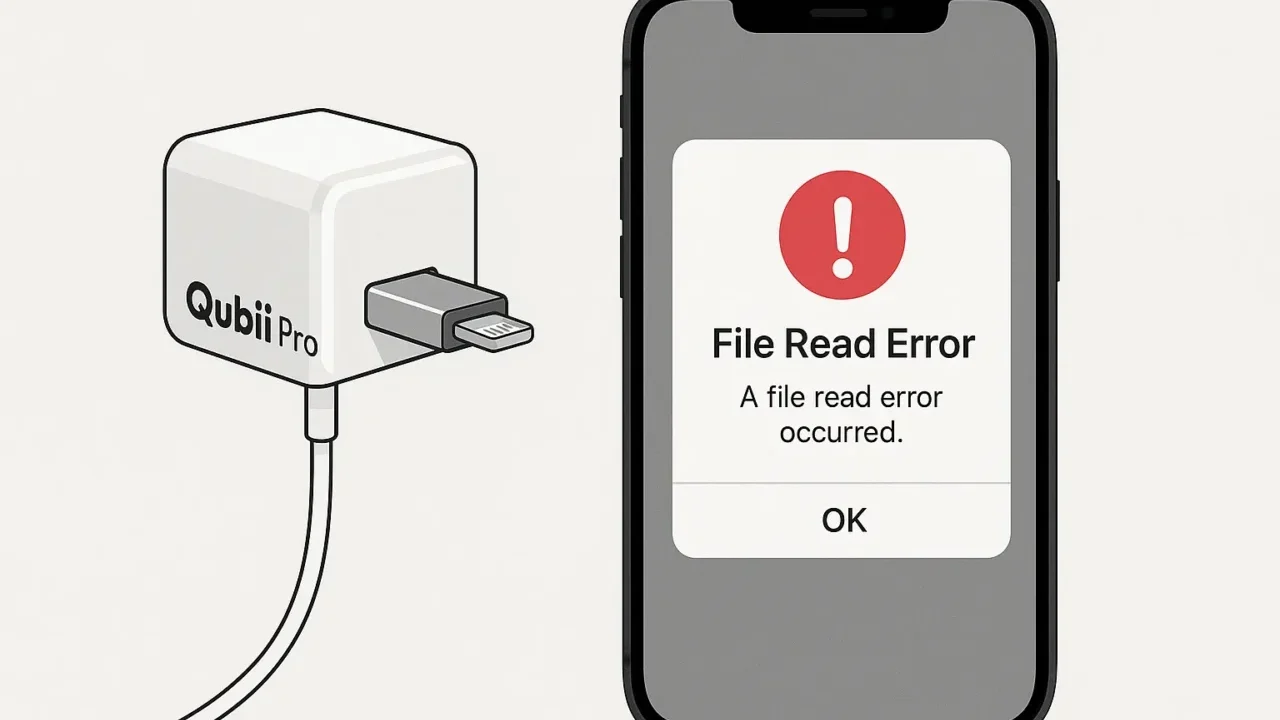Qubii Proでバックアップ中に突然「ファイル読み取りエラー(EA)」が表示され、バックアップが止まってしまったことはありませんか?大切な写真や動画を守るためには、原因の正確な把握と正しい対処が不可欠です。
この記事では、データ復旧の専門家が原因と対策を順を追って丁寧に解説します。
目次
Qubii Proの「ファイル読み取りエラー」の原因とは
このエラーは、SDカードや接続機器、スマホ側のデータに何らかの問題がある場合に表示されることが多いです。特に注意すべきなのは、エラーを無視して使い続けるとバックアップが正しく行われず、大切なデータを失うリスクが高まるという点です。
以下に、代表的な原因を紹介します。
SDカード内のデータ異常や破損
SDカード内に破損したファイルや不良セクタがあると、Qubiiは正常にデータを読み込めず、エラーを返すことがあります。特に長期間使用したカードや安価な製品は注意が必要です。
バックアップ中の中断やケーブル抜去
バックアップ中にケーブルを抜いたり、スマートフォンの電源を切ると、転送途中のデータが不完全な状態で保存され、以後の読み取りが不安定になります。
カメラロール内の異常ファイル
写真や動画の一部に破損データが含まれていると、Qubiiアプリが正常に処理できずエラーになることがあります。バックアップ中に特定のファイルで毎回停止する場合、そのファイルに問題がある可能性が高いです。
劣化したケーブルや非純正機器
非純正のLightningケーブルやアダプタを使用すると、電力供給が不安定になり、データの読み書きに支障が出ることがあります。接続不良もエラーの原因となるため、純正品の使用が望まれます。
SDカードの物理不具合や規格不一致
Qubii Pro「ファイル読み取りエラー」の対処法
以下に、原因に応じた対処方法を紹介します。それぞれの方法には、SDカードやアプリの確認、機器の再接続などの具体的な手順が含まれます。
SDカードの状態確認とバックアップ
まずはSDカード自体にアクセスできるかを確認しましょう。読み取れない場合は物理的な故障の可能性があります。
- SDカードをQubii Proから取り出します。
- パソコンにカードリーダーなどで接続し、エクスプローラー(またはFinder)で中身を確認します。
- 中のデータが見られる場合は、別フォルダにすべてコピーしバックアップを取ってください。
問題ファイルの特定と削除
Qubiiアプリでエラーの出たファイルを確認し、スマホから問題ファイルを削除することで対処できます。
- Qubiiアプリを起動し、「バックアップ不可のアイテム」を開きます。
- エラー表示が出たファイル名や種類をメモします。
- スマホのカメラロールに移動し、該当するファイルを削除します。
SDカードのフォーマット方法
SDカードに問題がある場合、フォーマットすることで改善する場合があります。ただし、すべてのデータが消去されるため事前のバックアップが必須です。
- SDカードをパソコンに接続します。
- Windowsの場合は「エクスプローラー」、Macの場合は「ディスクユーティリティ」を開きます。
- 「exFAT」形式を選択し、フォーマットを実行します。
Qubiiアプリのバックアップ履歴リセット手順
アプリが以前の履歴を参照してエラーを起こすケースがあります。履歴をリセットすることで、最初からバックアップが可能になります。
- Qubiiアプリを開き、設定画面へ移動します。
- 「バックアップ履歴のリセット」を選択します。
- リセット後、再度SDカードを挿入してバックアップを開始します。
Apple純正ケーブルの使用と接続確認
非純正ケーブルや劣化したアダプタを使っていると、接続エラーや給電不良が起きやすくなります。
- Apple純正のLightningケーブルを用意します。
- Qubii Pro、スマホ、アダプタの接続をすべて一度抜き差しします。
- 正しく接続できたことを確認し、バックアップを再試行します。
スマートフォンやQubii本体の再起動方法
再起動することで一時的な不具合やキャッシュの影響を解消できることがあります。
- スマートフォンの電源を切り、再起動します。
- Qubii Proを一度取り外してから再接続します。
- 再度Qubiiアプリを立ち上げ、バックアップを実行します。
すべての対処法を試しても問題が解決しない場合、SDカードの物理障害や深刻なデータ破損の可能性があります。自己判断での分解や復旧は、状態を悪化させてしまう恐れがあります。
当社は、一部復旧を含む復旧件数割合91.5%(内、完全復旧57.8%。復旧件数割合=データ復旧件数/データ復旧ご依頼件数。2023年10月実績)を誇ります。これまでに46万件以上の相談実績(期間:2011年1月以降)を持ち、官公庁や法人1万社以上と取引しています。
初期診断とお見積りは無料、24時間365日対応です。少しでも不安を感じたら、まずはお気軽にご相談ください。
自力で対応できない場合はデータ復旧の専門業者に相談する

自力で対応できない場合や、機器が物理的に破損している場合、個人での修復は困難です。重要なデータが含まれている場合、データ復旧専門業者に依頼するのが最も安全です。
データ復旧業者では、問題の根本原因を特定し、安全にデータを回復する最善の方法を提案できます。デジタルデータリカバリーでは、相談から初期診断・お見積りまで24時間365日体制で無料でご案内しています。まずは復旧専門のアドバイザーへ相談することをおすすめします。
デジタルデータリカバリーの強み
 デジタルデータリカバリーは、「データ復旧専門業者として14年連続国内売上No.1」の実績を誇る信頼できる業者です。
デジタルデータリカバリーは、「データ復旧専門業者として14年連続国内売上No.1」の実績を誇る信頼できる業者です。
一部復旧を含む復旧件数の割合は91.5%(内、完全復旧57.8%。復旧件数割合=データ復旧件数/データ復旧ご依頼件数。2023年10月実績)を誇り、これまでに他社で復旧が難しいとされた機器についても、これまでに7,300件以上のご相談をいただいています。諦める前に、大切なデータを取り戻すチャンスをぜひデジタルデータリカバリーにお任せください。
初期診断・相談・見積まで無料で対応可能
初期診断とは、機器に発生した障害の原因を正確に特定し、復旧の可否や復旧方法を確認する工程です。デジタルデータリカバリーでは、経験豊富な技術者が「初期診断」を行い、内部の部品にダメージを与えることなく問題を見つけます。
データ障害のパターン15,000種類以上もありますが、「ご相談件数46万件超」(算出期間:2011年1月1日~)を持つ当社は、それぞれの障害原因をデータベースから即座に情報を引き出し、原因を正確に特定できる体制を整えています。
よくある質問
いえ、かかりません。当社では初期診断を無料で実施しています。お客様の機器に初期診断を行って初めて正確なデータ復旧の費用がわかりますので、故障状況を確認しお見積りをご提示するまで費用は頂いておりません。
※ご郵送で機器をお預けいただいたお客様のうち、チェック後にデータ復旧を実施しない場合のみ機器の返送費用をご負担頂いておりますのでご了承ください。
機器の状態によって故障の程度が異なりますので、復旧完了までにいただくお時間はお客様の機器お状態によって変動いたします。
弊社は、復旧完了までのスピードも強みの1つで、最短即日復旧・ご依頼の約8割を48時間以内に復旧完了などの実績が多数ございます。ご要望に合わせて柔軟に対応させていただきますので、ぜひご相談ください。
営業時間は以下の通りになっております。
365日24時間、年中無休でお電話でのご相談・復旧作業・ご納品・アフターサービスを行っています。お困りの際は是非ご相談ください。
電話受付:0:00~24:00 (24時間対応)
電話番号:0800-333-6302
来社受付:9:30~21:00
復旧できる可能性がございます。
弊社では他社で復旧不可となった機器から、データ復旧に成功した実績が多数ございます。 他社大手パソコンメーカーや同業他社とのパートナー提携により、パートナー側で直せない案件を数多くご依頼いただいており、様々な症例に対する経験を積んでおりますのでまずはご相談ください。
この記事を書いた人

デジタルデータリカバリー データ復旧エンジニア
累計相談件数46万件以上のデータ復旧サービス「デジタルデータリカバリー」において20年以上データ復旧を行う専門チーム。
HDD、SSD、NAS、USBメモリ、SDカード、スマートフォンなど、あらゆる機器からデータを取り出す国内トップクラスのエンジニアが在籍。その技術力は各方面で高く評価されており、在京キー局による取材実績も多数。2021年に東京都から復旧技術に関する経営革新優秀賞を受賞。